楽天モバイルでSIMのみ契約してGoogle Pixel(グーグルピクセル)シリーズを使う方法を徹底解説。

サイバーバード
私は実際に楽天モバイルのRakuten最強プランを契約して利用しています。(2020年4月15日から契約中)
その実体験をもとに、通信速度・利用可能エリア・海外ローミングなどを自ら検証しています。単なるアンケートや口コミを集めた「エアプ」情報や外注WEBライターのコタツ記事ではない、契約者としてのリアルな使用感を踏まえて解説しています。

楽天モバイルでGoogle Pixelシリーズを使うときの基礎知識
Google Pixel 4シリーズから全機種が「楽天回線対応製品」なので絶対に使える
楽天モバイルでは、Google Pixel 4シリーズ以降の全機種が楽天回線対応製品として認定されています。SIMフリー版もキャリア版も楽天モバイルで問題なく使えるのでご安心ください。
楽天回線対応製品では、4Gデータ通信、5Gデータ通信(対応機種のみ)、通話、SMS、APN自動設定(海外・国内)、ETWS、110/119通話などでの高精度な位置情報測位などの楽天モバイルのすべての機能が利用できます。
SIMフリー版もキャリア版も「日本専用モデル(型番)」を発売。SIMフリー版・キャリア版どちらかで動作確認されていればOK
日本で販売されているGoogle Pixelシリーズは、「日本専用モデル」(型番)が発売されており、SIMフリー版を購入しても、キャリア版を購入しても、全く同じ製品が手に入ります。販売価格が違うだけです。
楽天モバイルで使いたい機種のSIMフリー版・キャリア版どちらかが「楽天回線対応製品」になっていれば問題なく楽天モバイルで使えるのでご安心ください。
たとえばGoogle Pixle 8は、Googleストアで購入しても、ドコモ/au/ソフトバンクで購入しても、日本専用モデルの「GZPFO」が手に入ります。「GZPFO」は以下のネットワークに対応しています。
[日本のみ]
- [5G Sub 6 GHz JP20] モデル GZPFO
- GSM / EDGE: クアッドバンド(850、900、1,800、1,900 MHz)
- UMTS / HSPA+ / HSDPA: 対応バンド 1 / 2 / 4 / 5 / 6 / 8 / 19
- LTE: 対応バンド B1 / 2 / 3 / 4 / 5 / 7 / 8 / 12 / 13 / 14 / 17 / 18 / 19 / 20 / 21 / 25 / 26 / 28 / 30 / 32 / 38 / 39 / 40 / 41 / 42 / 46 / 48 / 66 / 71
- 5G Sub-620: 対応バンド n1 / 2 / 3 / 5 / 7 / 8 / 12 / 20 / 25 / 28 / 30 / 38 / 40 / 41 / 66 / 71 / 75 / 76 / 77 / 78 / 79
- eSIM
- FeliCa
ドコモ・au・ソフトバンク・楽天モバイルにフル対応しています。
「Googleがキャリアに要望に従ってカスタマイズしたGoogle Pixel」は存在しません。「SIMフリー版で使える◯◯という機能がキャリア版では使えなくなっている」ことも絶対にありません。
5Gに対応しているGoogle Pixelシリーズまとめ
以下のGoogle Pixelは5Gデータ通信に対応しています。
- Google Pixel 4a(5G)
- Google Pixel 5
- Google Pixel 5a(5G)
- Google Pixel 6
- Google Pixel 6 Pro
- Google Pixel 6a
- Google Pixel 7
- Google Pixel 7 Pro
- Google Pixel 7a
- Google Pixel Fold
- Google Pixel 8
- Google Pixel 8 Pro
- Google Pixel 8a
- Google Pixel 9
- Google Pixel 9 Pro
- Google Pixel 9 Pro XL
- Google Pixel 9 Pro Fold
- Google Pixel 9a
- Google Pixel 10
- Google Pixel 10 Pro
- Google Pixel 10 Pro XL
- Google Pixel 10 Pro Fold
Google PixelシリーズのSIMサイズとeSIM対応機種まとめ
Goolgle PixelシリーズのSIMサイズは「nanoSIM」です。以下の機種はeSIMに対応しています。iPhoneのような「eSIMのみ」対応している機種はないのでご安心ください。
- Google Pixel 4
- Google Pixel 4 XL
- Google Pixel 4a
- Google Pixel 4a(5G)
- Google Pixel 5
- Google Pixel 5a(5G)
- Google Pixel 6
- Google Pixel 6 Pro
- Google Pixel 7
- Google Pixel 7 Pro
- Google Pixel 7a
- Google Pixel 8
- Google Pixel 8 Pro
- Google Pixel Fold
- Google Pixel 8a
- Google Pixel 9
- Google Pixel 9 Pro
- Google Pixel 9 Pro XL
- Google Pixel 9 Pro Fold
- Google Pixel 9a
- Google Pixel 10
- Google Pixel 10 Pro
- Google Pixel 10 Pro XL
- Google Pixel 10 Pro Fold
Google Pixel 7シリーズ以降は、SIMカード+eSIM、eSIM+eSIMのデュアルに対応

Google Pixel 7シリーズ以降の機種は、nanoSIMカード+eSIMのデュアルSIMに加えて、eSIM+eSIMのデュアルSIMに対応しています。たとえば楽天モバイルのeSIMとpovo2.0のeSIMでデュアルeSIMにして利用することもできます。
- Google Pixel 7
- Google Pixel 7 Pro
- Google Pixel 7a
- Google Pixel 8
- Google Pixel 8 Pro
- Google Pixel Fold
- Google Pixel 8a
- Google Pixel 9
- Google Pixel 9 Pro
- Google Pixel 9 Pro XL
- Google Pixel 9 Pro Fold
- Google Pixel 9a
- Google Pixel 10
- Google Pixel 10 Pro
- Google Pixel 10 Pro XL
- Google Pixel 10 Pro Fold
楽天モバイルでもGoogle Pixelシリーズを販売中!
Google Pixel 10/10 Proが2025年8月28日発売!

楽天モバイルは、「Google Pixel」シリーズの最新機種「Google Pixel 10」および「Google Pixel 10 Pro」を、「楽天モバイル」公式サイトおよび「楽天モバイル公式 楽天市場店」にて、8月28日午前10時より発売します。
Google Pixel 10は、AIアシスタント「Gemini」を搭載し、情報検索やアプリを横断した操作を効率的に行えます。音声対話機能「Gemini Live」にも対応し、カメラに向かって話しかけるだけで質問に答えてくれます。カメラは最大20倍ズームや自動補正機能を備え、さらに「カメラコーチ」が最適な撮影方法をアドバイスします。耐久性の高い素材やIP68防水防塵に対応し、日常で安心して使える設計です。
Google Pixel 10 Proは、最大100倍ズーム対応の48MP望遠、50MP広角、48MP超広角を搭載し、8K動画撮影にも対応するプロ仕様のカメラ性能を備えています。アルミニウムボディの美しいデザインと高い耐久性を両立させたハイエンドモデルです。
他社から乗り換え時の価格(Pixel 10 128GB)
| 項目 | 内容 |
|---|---|
| 買い替え超トクプログラム(48回払い) | 1〜24回目:2,034円/月 25〜47回目:3,947円/月 月48回目:3,953円 |
| 24回払い | 5,981円/月 |
| 一括払い(支払い総額) | 143,550円 |
他社から乗り換え時の価格(Pixel 10 Pro)
| 項目 | 内容 |
|---|---|
| 買い替え超トクプログラム(48回払い) | 1〜24回目:3,410円/月 25〜47回目:4,707円/月 48回目:4,709円 |
| 24回払い | 8,117円/月 |
| 一括払い(支払い総額) | 194,810円 |
Google Pixel 9aが2025年7月1日発売開始!

楽天モバイルは、「Google Pixel」シリーズの取り扱いを開始し、「Google Pixel 9a」を「楽天モバイル」公式サイトおよび「楽天モバイル公式 楽天市場店」にて、2025年7月1日午前9時より92,000円から発売します。
他社から乗り換え時の価格(128GB)
| 項目 | 内容 |
|---|---|
| 買い替え超トクプログラム(48回払い) | 1〜24回目:750円/月 25〜47回目:3,083円/月 48回目:3,091円 |
| 24回払い | 3,833円・月 |
| 一括払い(支払い総額) | 92,000円 |
キャリア版・SIMフリー版Google Pixelシリーズの動作確認状況まとめ
SIMフリー版Google Pixelシリーズ
以下のSIMフリー版Google Pixelシリーズは、楽天モバイルが動作を保証した「楽天回線対応製品」です。楽天モバイルで絶対に使えます。
楽天モバイルで動作確認されているGoogle Pixelシリーズは、nanoSIM(SIMカード)とeSIMどちらも動作確認されています。
Google Pixel 10シリーズまで動作確認が実施されています。
- Google Pixel 4
- Google Pixel 4 XL
- Google Pixel 4a
- Google Pixel 4a(5G)
- Google Pixel 5
- Google Pixel 5a(5G)
- Google Pixel 6
- Google Pixel 6 Pro
- Google Pixel 7
- Google Pixel 7 Pro
- Google Pixel 7a
- Google Pixel 8
- Google Pixel 8 Pro
- Google Pixel 8a
- Google Pixel Fold
- Google Pixel 9
- Google Pixel 9 Pro
- Google Pixel 9 Pro XL
- Google Pixel 9 Pro Fold
- Google Pixel 9a
- Google Pixel 10
- Google Pixel 10 Pro
- Google Pixel 10 Pro XL
- Google Pixel 10 Pro Fold
ドコモ版Google Pixelシリーズ
- Google Pixel 3
- Google Pixel 3a
- Google Pixel Fold
ドコモでは過去にGoogle Pixel 3シリーズを販売していましたが、Google Pixel 3シリーズは楽天回線対応製品ではないため楽天モバイルでは使えません。
Google Pixel 3以降販売がありませんでしたが、Google Pixel 7aやGoogle Pixel Foldを取り扱うようになりました。
動作確認されていない機種であっても、Google Pixele 4シリーズ以降の機種であれば楽天モバイルで問題なく利用できるのでご安心ください。
au版Google Pixelシリーズ
- Google Pixel 5
- Google Pixel Fold
動作確認されていない機種であっても、Google Pixele 4シリーズ以降の機種であれば楽天モバイルで問題なく利用できるのでご安心ください。
ソフトバンク版Google Pixelシリーズ
- Google Pixel 4
- Google Pixel 4 XL
- Google Pixel 4a
- Google Pixel 4a (5G)
- Google Pixel 5
- Google Pixel 5a (5G)
- Google Pixel Fold
動作確認されていない機種であっても、Google Pixele 4シリーズ以降の機種であれば楽天モバイルで問題なく利用できるのでご安心ください。
楽天モバイル版Google Pixelシリーズ
- Google Pixel 9a
- Google Pixel 10
- Google Pixel 10 Pro
eSIMに対応しているGoogle Pixelシリーズ
以下の機種はeSIMに対応しています。楽天モバイルでeSIMを契約すると最短5分で楽天モバイルが開通します。
- Google Pixel 4
- Google Pixel 4 XL
- Google Pixel 4a
- Google Pixel 4a(5G)
- Google Pixel 5
- Google Pixel 5a(5G)
- Google Pixel 6
- Google Pixel 6 Pro
- Google Pixel 7
- Google Pixel 7 Pro
- Google Pixel 7a
- Google Pixel 8
- Google Pixel 8 Pro
- Google Pixel 8a
- Google Pixel Fold
- Google Pixel 9
- Google Pixel 9 Pro
- Google Pixel 9 Pro XL
- Google Pixel 9 Pro Fold
- Google Pixel 9a
- Google Pixel 10
- Google Pixel 10 Pro
- Google Pixel 10 Pro XL
- Google Pixel 10 Pro Fold
楽天モバイルでは使えないGoogle Pixelシリーズ
以下の機種は、楽天モバイルでは動作確認された結果「使えない」と判断されています。SIMフリー版だろうがキャリア版だろうが使えません。
- Google Pixel 3
- Google Pixel 3 XL
- Google Pixel 3a
- Google Pixel 3a XL
楽天モバイルのSIMカード/eSIMを申し込みの手順
- 楽天モバイルのSIMカードを入れて使いたいGoogle Pixelが、楽天モバイルで動作確認されていることを確認
- キャリア版Google PixelのSIMロック解除手続きをしておく
- 今契約している携帯電話会社や格安SIMで、MNP予約番号を取得する
- 本人確認書類などを用意して、楽天モバイルのSIMを申し込む
- 数日で手元に楽天モバイルのSIMカードが届く
【手順①】キャリア版Google PixelのSIMロックを解除しておく
キャリアから発売されたGoogle Pixelシリーズは、発売時期によってSIMロックの有無が異なります。
- 【ドコモ】2021年8月27日以降に新たに発売されるスマホ
- 【au/UQ mobile】2021年10月1日以降に新たに発売されるスマホ
- 【ソフトバンク/ワイモバイル】2021年6月以降に新たに発売されるスマホ
は、SIMロックなしのSIMフリー状態で発売されているため、SIMロック解除手続きは不要です。
機種でいうと、日本ではソフトバンクのみが販売している「Google Pixel 5a(5G)」や、Google Pixel 6シリーズ以降のすべての機種はSIMロックなしのSIMフリー状態で販売されています。
キャリアでSIMロック解除手続きの完了後、Google Pixelに「携帯通信会社のロックを解除しました どのネットワークでもデバイスを使用できるようになりました」と通知が来ます。この通知が来たら端末側のSIMロック解除完了です。
SIMロック解除にかかる費用は、全キャリアでWEBでも店舗でも無料です。
従来だとWEB上でSIMロック解除手続きをする場合のみ手数料無料で実施できましたが、「移動端末設備の円滑な流通・利用の確保に関するガイドライン」により、2023年10月1日以降はキャリアショップでSIMロックを解除手続きをしても手数料無料です。
令和5年 10 月1日以降は、過去にSIMロックを設定した全ての端末について、解除の申込みがあった場合には、インターネット、電話、店舗等において、迅速かつ容易な方法により、無料でSIMロック解除を行うものとする
【手順②】今契約している携帯電話会社・格安SIMで、MNP予約番号を取得する(MNP転入時のみ)
MNPワンストップ方式に対応しているキャリア・サブブランド・格安SIMから楽天モバイルに乗り換える場合は、MNP予約番号の発行は不要です。
当てはまらない場合は格安SIMでMNP予約番号を取得してください。MNP予約番号の有効期限は15日間です。楽天モバイルを申し込むときは、MNP予約番号の有効期限が7日以上残っている必要があります。
また、現在契約中の名義と楽天モバイルで契約する名義が同一である必要があります。名義が事な場合は現在の携帯電話会社で名義変更をした後に、MNP予約番号を取得してください。
MNPワンストップ対象 携帯電話会社(サービス)
ドコモ/ahamo、au/UQ mobile/povo、ソフトバンク/Y!mobile/LINEMO、楽天モバイル、日本通信SIM、mineo、センターモバイル・ゼロモバイル、LPモバイル、IIJmio、NUROモバイル、イオンモバイル、BIGLOBEモバイル、J:COM MOBILE
【手順④】楽天モバイルのSIMカード/eSIMを申し込む
本人確認書類、楽天会員ユーザーID/パスワード、クレジットカード、MNP予約番号などの必要なものを用意して楽天モバイルのSIMカード/eSIMを申し込みましょう。
- 楽天モバイル公式サイトにアクセスして、「新規/乗り換え(MNP) お申し込み」を押す
- 「Rakuten最強プラン」の「プランを選択する」を押す
- SIMカードのみ申し込むときは、SIMタイプは「SIMカード」または「eSIM」を選択して、「この内容で申し込む」を選択する。これでスマホを選ぶ画面をスルーできる
- 楽天会員ログイン画面になるのでログインする
- 契約者情報確認画面になるので、表示された氏名・生年月日・住所が本人確認書類の情報と一致していることを確認する
- 本人確認方法は、①書類画像をアップロードで確認、②AIかんたん本人確認(eKYC)、③受け取り時に自宅で確認、のどれかを選択する
- 「電話番号の選択」では、当てはまるものを選択する
- 受け取り方法と支払い方法を選択する
- SIMのみ契約時は、「プランのみが選択されています」と表示されるので、「この内容で申し込む」を選択すること。「製品ページへ進む」を選択すると、スマホ選択画面に移動してしまいます
- 重要事項説明・利用規約が表示されるので、「同意して申し込む」を選択
- 楽天モバイルの申込み完了
物理SIMカードで使うなら「SIMカード」を選択
Google Pixelに楽天モバイルのSIMカードを入れて利用するときは、もちろん「SIMカード」で申し込んでください。
eSIMで使うなら「eSIM」を選択
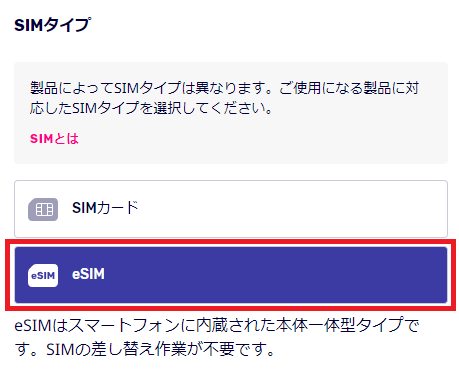
Google Pixelに楽天モバイルのeSIMを入れて利用するときは、「eSIM」を選んでください。
eSIMで契約するなら「AIかんたん本人確認(eKYC)」を選択すること
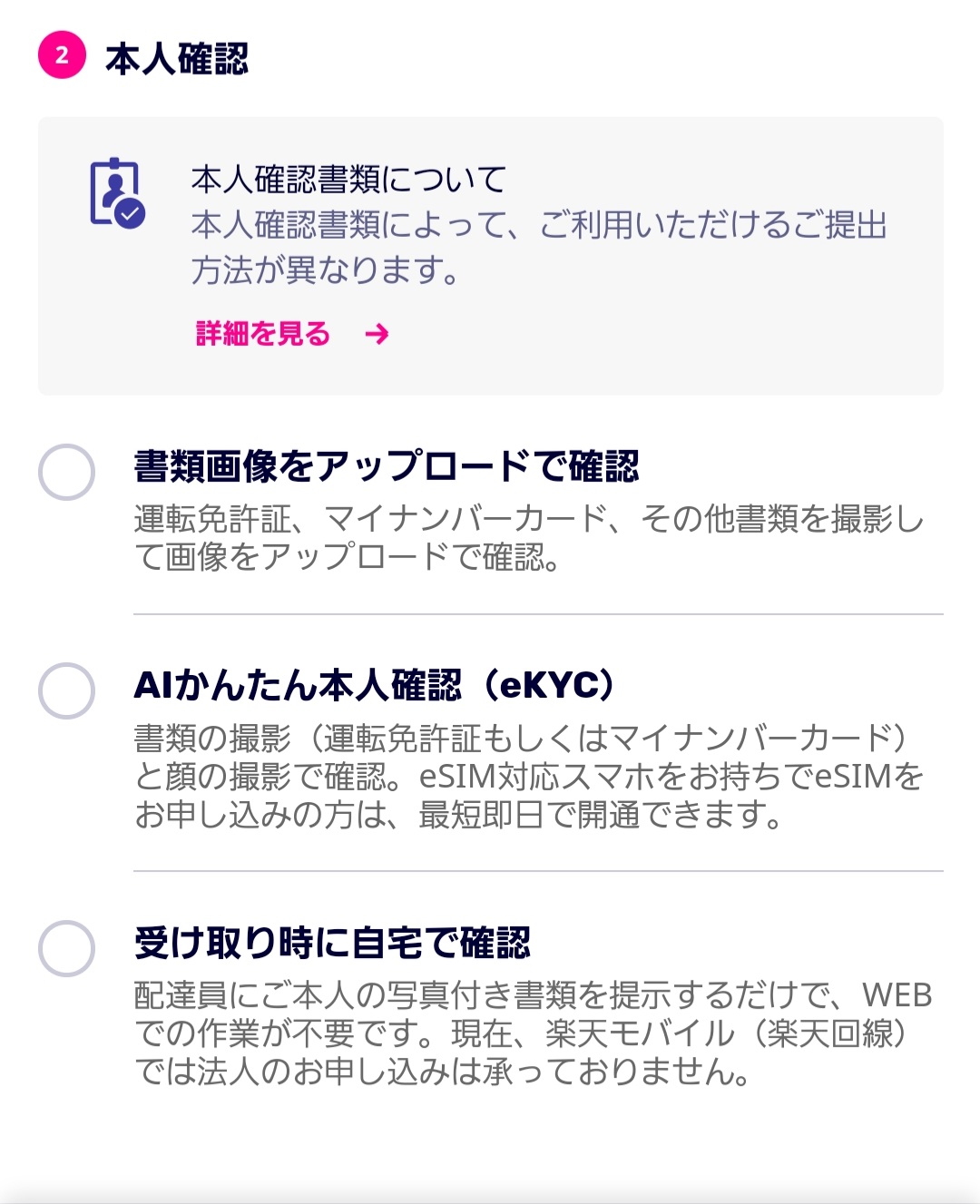
eSIMで契約するなら、本人確認方法は「AIかんたん本人確認(eKYC)を選択してください。
AIかんたん本人確認を利用すれば、最短5分で楽天モバイルが開通します。
楽天モバイルのSIMカードが手元に届いてから開通までの手順
【手順①】my楽天モバイルから、MNP転入手続きを行う(MNP転入時のみ)
他社から乗り換えで楽天モバイルを契約した人はMNP転入手続きが必要です。MNP転入手続きはmy 楽天モバイルからできます。新規契約した人はこの手続きは不要です。
MNP受付時間
手元にSIMやスマホが届いたらすぐに手続きすれば当日の開通に間に合うはずです。受付時間と完了時間の目安は以下の通り。
| 受付時間 | MNP完了時間 |
|---|---|
| 9:00~21:00 | 当日中 |
| 21:01~翌8:59 | 翌9:00以降 |
商品の受け取り直後や21時以降に申し込むと、当日の開通手続きに間に合わず翌日開通となる場合があります。MNP予約番号の有効期限終了日近くになると、自動的にMNP開通作業を行います。
MNP開通手続きの手順
- 手持ちのスマートフォンやタブレット、パソコンから「my 楽天モバイル」にアクセス
- my 楽天モバイル内 右上メニューをタップし、「お申し込み履歴」を選択
- 「申込番号」を選択
- 「転入を開始する」を選択
【手順②】Google Pixelに楽天モバイルのSIMカードを入れる
楽天モバイルのSIMは「マルチSIM」で、スマホの対応サイズに合わせて、「標準SIM」「microSIM」「nanoSIM」の3種類のサイズに切り離して使うことができる全サイズ対応のSIMカードです。
Google PixelシリーズのSIMサイズはすべて「nanoSIM」なので、nanoSIMサイズに切り取り、Google Pixelに楽天モバイルのSIMカードを入れてください。
【手順③】APN設定は自動で設定されるので、開通したことを確認して楽天モバイルの利用開始
楽天回線対応製品になっているGoogle Pixelシリーズは、楽天モバイルのSIMカードを入れるとAPN設定が自動で設定されます。
Wi-Fiをオフにして、Chromeなどのブラウザアプリで適当なWebページが表示されることを確認したり、時報に電話するなどしてみましょう。
楽天モバイルのeSIM開通手順
- 【手順①】「 [楽天モバイル] eSIMプロファイル ダウンロードのお願い」というタイトルのメールが届くと、開通手続きができるようになる
- 【手順②】Google Pixelにmy楽天モバイルアプリをインストールして、楽天IDパスワードを使ってログイン
- 【手順③】9時から21時までの間にmy楽天モバイルアプリでMNP開通手続きを行う(手続きの時間帯に注意)
- 【手順④】my楽天モバイルアプリを使いGoogle PixelにeSIMをインストールする
- 【手順⑤】Wi-Fiをオフにして、楽天モバイルが開通していることを確認して利用開始
- 【手順⑥】Rakuten Linkをインストールして、Rakuten Linkで10秒以上の通話をする(最重要、楽天ポイント貰う系キャンペーンは通話必須)
- 【注意】iOS 15.0以降のiPhoneでRakuten Linkを使うなら、プレイベートリレー機能をオフ
【手順①】my楽天モバイルアプリからMNP転入手続きを行う
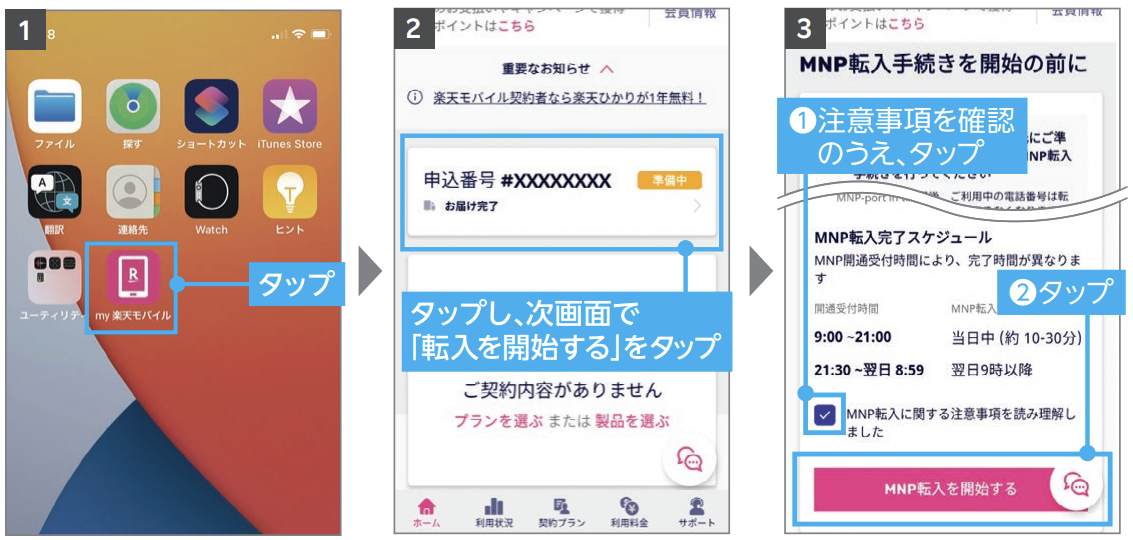
「 [楽天モバイル] eSIMプロファイル ダウンロードのお願い」というタイトルのメールが届くと、開通手続きができるようになります。
eSIMを契約した場合は、my楽天モバイルアプリからMNP開通手続き、eSIM開通手続きが推奨されています。まずはmy楽天モバイルアプリをインストールしましょう。
MNP受付時間
MNP受付時間と完了時間の目安は以下の通り。
| 受付時間 | MNP完了時間 |
|---|---|
| 9:00~21:00 | 当日中 |
| 21:01~翌8:59 | 翌9:00以降 |
商品の受け取り直後や21時以降に申し込むと、当日の開通手続きに間に合わず翌日開通となる場合があります。MNP予約番号の有効期限終了日近くになると、自動的にMNP開通作業を行います。
【手順②】my楽天モバイルアプリを使って、端末にeSIMをインストール(開通手続きを行う)
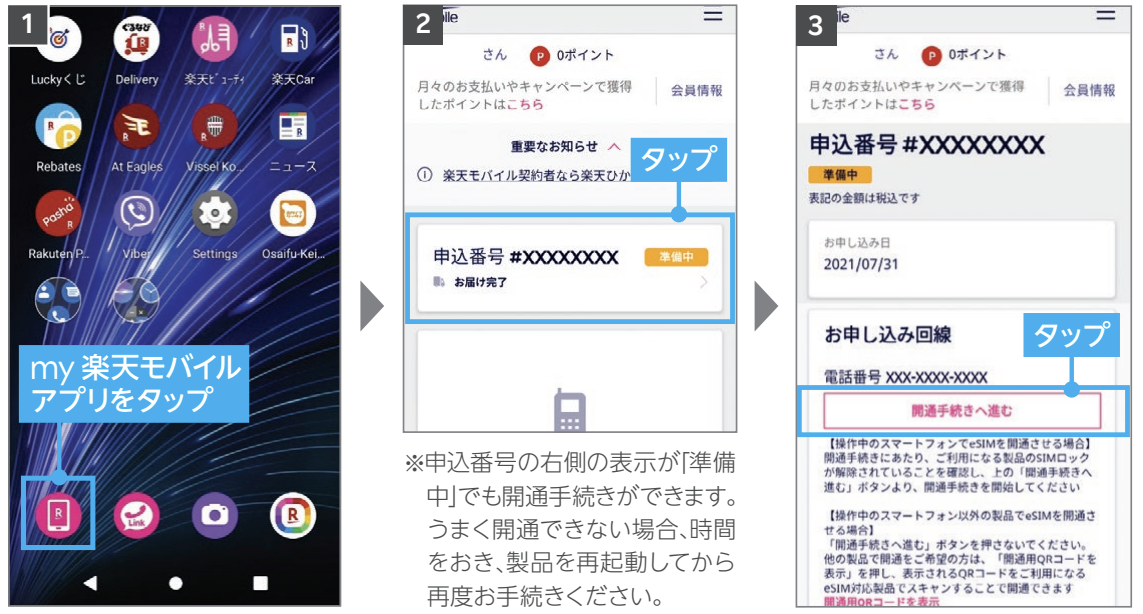
MNP転入手続きが完了したら、my楽天モバイルアプリのホーム画面の「申込番号」をタップして、申込番号の画面を表示させて、【開通手続きをする】ボタンをタップしてください。
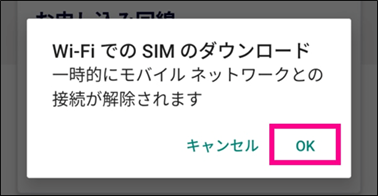
「Wi-FiでのSIMのダウンロード」というポップアップが表示されるので、「OK」をタップしてください。
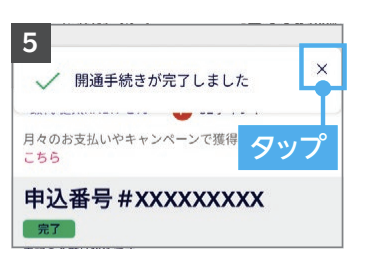
画面が切り替わるまでそのまま待つと、「開通手続きが完了しました」と表示されます。しばらく待って、画面上にアンテナマークが表示されたらOKです。
【手順③】APNは自動設定されるので、開通を確認し楽天モバイル利用開始
- my楽天モバイルでMNP転入手続きを行っている(楽天回線に切り替える)
- Google Pixelに楽天モバイルのeSIMをインストールしている
- Google PixelのSIMロックが解除できている
楽天回線対応製品になっているGoogle Pixelシリーズは、楽天モバイルのSIMカードを入れるとAPN設定が自動で設定されます。
Wi-Fiをオフにしてブラウザで適当なWebページが表示されることを確認したり、時報に電話するなどしてみましょう。





